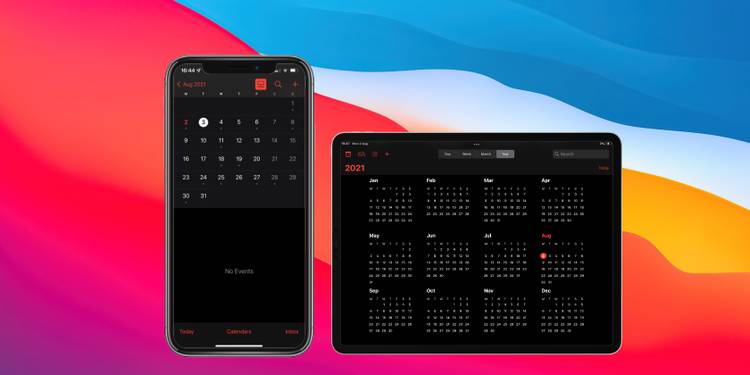
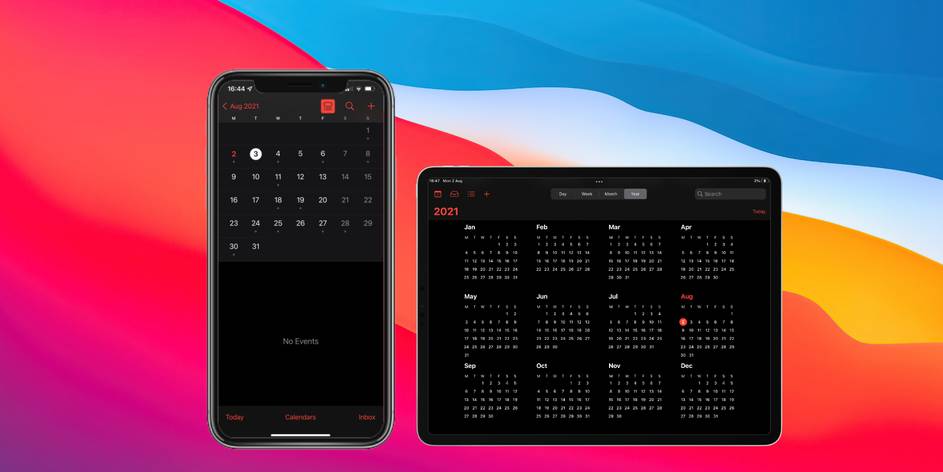
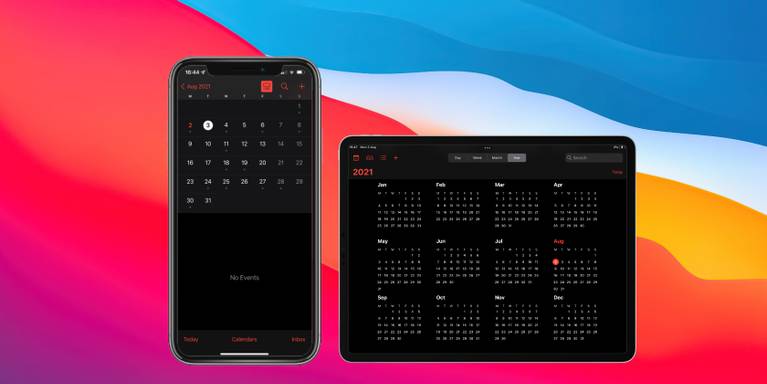
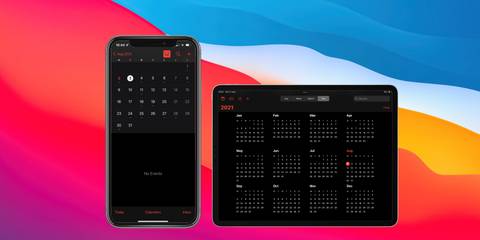
de aller fleste mennesker planlegger sin tidsplan med sin iPhone-kalender. Det er lett å blyant alle hendelsene inn i enheten allerede i lommen. Men noen ganger endres tidsplanen din, og du må fjerne hendelser fra den.
slik sletter du hendelser fra kalenderen på iPhone og iPad.
Slik Sletter Du Kalenderhendelser på iPhone og iPad
det er enkelt å slette kalenderhendelser på iPhone og iPad. Du kan gjøre det rett fra appen.
Åpne Kalender-appen og finn hendelsen du vil slette. Du kan bruke noen av visningene for å finne hendelsen.

Trykk på hendelsen for å åpne den opp. Trykk På Slett Hendelse nederst på skjermen.

dette vil slette hendelsen og fjerne den helt fra kalenderen din. Hvis du setter tidsperioden til opptatt, går den automatisk tilbake til tilgjengelig når hendelsen er slettet.
Slik Sletter Du Gjentatte Hendelser
hvis hendelsen du prøver å slette, er satt til å gjenta, får du et ekstra alternativ som dukker opp. Dette vil spørre om du vil slette bare den ene hendelsen, eller alle fremtidige hendelser.

Som du kanskje har gjettet fra alternativene, trykk På Slett Denne Hendelsen Bare for å slette bare den hendelsen på den aktuelle dagen, eller trykk På Slett Alle Fremtidige Hendelser for å slette enhver gjentakelse av hendelsen i fremtiden.
Slik Sletter Du En Delt Hendelse
hvis Noen har delt en hendelse med deg, eller Siri plukket den opp fra en annen app, ser du et annet sett med alternativer. I stedet For Å Slette Hendelsen, ser Du Godta, Kanskje Eller Avslå nederst på skjermen.

på dette tidspunktet vil du sannsynligvis ha arrangementet satt Til Akseptert. Hvis du vil slette hendelsen, trykker du Bare På Avvist. Hendelsen vil ikke lenger vises i kalenderen din, men du vil fortsatt kunne få tilgang til Den i Innboksen hvis du ombestemmer deg senere.
Slik Sletter Du En Hel Kalender
hvis du foretrekker det, kan du slette en hel kalender. Dette kan være en kalender du ikke bruker lenger, en av standard ferie kalendere, eller en spam kalender.
for å slette en hel kalender, trykk På Kalendere i midten av den nederste linjen. Tapping på navnet på kalenderen en gang vil oppheve markeringen. Dette betyr at det ikke vises i appen lenger, men du kan fortsatt velge kalenderen for å få tilgang til den.

Hvis du hellere vil fjerne kalenderen for godt, må du gå inn I Innstillinger-appen. Naviger Til Kalender I Innstillinger, og trykk Deretter På Kontoer.

Gå inn på kontoen for kalenderen du vil slette. Deaktiver deretter Alternativet For Kalendere.

Etter dette ser du ikke lenger den slettede kalenderen i appen. Husk at når du sletter en kalender, kan du aktivere den på nytt for appen på et senere tidspunkt.
Få Bedre Kontroll Over Kalenderen
Lære å slette kalenderhendelser på iPhone og iPad Er en viktig del av å administrere tidsplanen. Nå vet du hvordan du gjør dette, du kan mer effektivt holde deg oppdatert på hendelsene dine.
Connor Jewiss Er Internett Junior Redaktør PÅ MUO. Han har 6 års erfaring med å skrive og redigere for tekniske publikasjoner, samt i tech oppstart verden. Omtalt i aviser og magasiner i STORBRITANNIA også, Connor har en lidenskap for teknologi.
Mer Fra Connor Jewiss